Οδηγός χρήσης για το iPod touch
- Οδηγός χρήσης για το iPod touch
- Τι νέο υπάρχει στο iOS 13
- Το iPod touch σας
-
- Αφύπνιση και ξεκλείδωμα
- Εκμάθηση βασικών χειρονομιών
- Προσαρμογή της έντασης ήχου
- Αλλαγή ή απενεργοποίηση των ήχων
- Πρόσβαση σε δυνατότητες από την οθόνη κλειδώματος
- Άνοιγμα εφαρμογών στην οθόνη Αφετηρίας
- Λήψη στιγμιότυπου οθόνης ή εγγραφής οθόνης
- Αλλαγή ή κλείδωμα του προσανατολισμού οθόνης
- Αλλαγή της ταπετσαρίας
- Αναζήτηση με το iPod touch
- Χρήση του AirDrop για αποστολή αρχείων
- Εκτέλεση γρήγορων ενεργειών
- Χρήση και προσαρμογή του Κέντρου ελέγχου
- Προβολή και οργάνωση της προβολής «Σήμερα»
- Φόρτιση και παρακολούθηση της μπαταρίας
- Μάθετε τι σημαίνουν τα εικονίδια κατάστασης
- Ταξίδια με το iPod touch
-
- Αριθμομηχανή
-
- Επισκόπηση εφαρμογής «Οικία»
- Προσθήκη και έλεγχος αξεσουάρ
- Διαμόρφωση αξεσουάρ
- Προσθήκη περισσότερων οικιών
- Διαμόρφωση του HomePod
- Ρύθμιση παραμέτρων καμερών
- Διαμόρφωση δρομολογητή
- Δημιουργία και χρήση σκηνών
- Έλεγχος της οικίας σας με το Siri
- Αυτοματοποιήσεις και απομακρυσμένη πρόσβαση
- Δημιουργία αυτοματοποίησης
- Κοινή χρήση ελέγχου με άλλα άτομα
-
- Προβολή χαρτών
- Εύρεση μερών
- Ρίξτε μια ματιά
- Επισήμανση μερών
- Λήψη πληροφοριών σχετικά με ένα μέρος
- Κοινοποίηση μερών
- Αποθήκευση αγαπημένων μερών
- Δημιουργία συλλογών
- Λήψη πληροφοριών κίνησης και καιρού
- Λήψη οδηγιών
- Ακολούθηση ακριβών οδηγιών κατεύθυνσης
- Λήψη κούρσας
- Πραγματοποίηση Ξεναγήσεων Flyover στους Χάρτες
- Βοηθήστε στη βελτίωση των Χαρτών
-
- Προβολή φωτογραφιών και βίντεο
- Επεξεργασία φωτογραφιών και βίντεο
- Επεξεργασία Live Photo
- Οργάνωση φωτογραφιών σε άλμπουμ
- Αναζήτηση στις Φωτογραφίες
- Κοινή χρήση φωτογραφιών και βίντεο
- Προβολή αναμνήσεων
- Εύρεση ατόμων στις Φωτογραφίες
- Περιήγηση φωτογραφιών κατά τοποθεσία
- Χρήση Φωτογραφιών iCloud
- Κοινή χρήση φωτογραφιών με τα Κοινόχρηστα άλμπουμ iCloud
- Χρήση της Ροής φωτό μου
- Εισαγωγή φωτογραφιών και βίντεο
- Εκτύπωση φωτογραφιών
- Συντομεύσεις
- Μετοχές
- Συμβουλές
- Καιρός
-
- Διαμόρφωση της Οικογενειακής κοινής χρήσης
- Κοινή χρήση αγορών με μέλη της οικογένειας
- Ενεργοποίηση της Ερώτησης για αγορά
- Απόκρυψη αγορών
- Κοινή χρήση συνδρομών
- Κοινή χρήση φωτογραφιών, ημερολογίου και άλλων με μέλη οικογένειας
- Εντοπισμός απολεσθείσας συσκευής ενός μέλος της οικογένειας
- Διαμόρφωση του Χρόνου επί οθόνης για μέλη της οικογένειας
-
- Πραγματοποίηση και λήψη τηλεφωνικών κλήσεων
- Μεταπομπή εργασιών μεταξύ iPod touch και Mac
- Αποκοπή, αντιγραφή και επικόλληση μεταξύ iPod touch και Mac
- Σύνδεση του iPod touch στον υπολογιστή σας μέσω USB
- Συγχρονισμός του iPod touch με τον υπολογιστή σας
- Μεταφορά αρχείων μεταξύ του iPod touch και του υπολογιστή σας
-
-
- Επανεκκίνηση iPod touch
- Επιβολή επανεκκίνησης iPod touch
- Ενημέρωση iOS
- Δημιουργία εφεδρικού αντιγράφου iPod touch
- Επαναφορά ρυθμίσεων iPod touch στις προεπιλογές τους
- Επαναφορά όλου του περιεχομένου από εφεδρικό αντίγραφο
- Επαναφορά αγορασμένων και διαγραμμένων στοιχείων
- Πώληση ή μεταβίβαση του iPod touch σας
- Σβήσιμο όλου του περιεχομένου και των ρυθμίσεων
- Επαναφορά του iPod touch στις εργοστασιακές ρυθμίσεις
- Εγκατάσταση ή αφαίρεση προφίλ ρύθμισης παραμέτρων
-
- Πρώτα βήματα με τις δυνατότητες Προσβασιμότητας
-
-
- Ενεργοποίηση και εξάσκηση στο VoiceOver
- Αλλαγή των ρυθμίσεων VoiceOver
- Εκμάθηση χειρονομιών VoiceOver
- Χειρισμός του iPod touch με χρήση χειρονομιών VoiceOver
- Έλεγχος του VoiceOver με χρήση του ρότορα
- Χρήση του πληκτρολογίου οθόνης
- Γράψτε με το δάχτυλό σας
- Χρήση του VoiceOver με Magic Keyboard
- Πληκτρολόγηση Μπράιγ στην οθόνη με χρήση του VoiceOver
- Χρήση οθόνης Μπράιγ
- Προσαρμογή χειρονομιών και συντομεύσεων πληκτρολογίου
- Χρήση VoiceOver με συσκευή κατάδειξης
- Χρήση VoiceOver σε εφαρμογές
- Ζουμ
- Μεγεθυντικός φακός
- Οθόνη και μέγεθος κειμένου
- Κίνηση
- Εκφωνούμενο περιεχόμενο
- Ηχητικές περιγραφές
-
- Πνευματικά δικαιώματα
Αποθήκευση αγαπημένων μερών στους Χάρτες στο iPod touch
Στην εφαρμογή «Χάρτες» ![]() , αποθηκεύστε ένα μέρος π.χ. αξιοθέατο, επιχείρηση, οικία ή σημείο που έχετε επισημάνει με πινέζα, στη λίστα αγαπημένων σας. Μπορείτε να βρίσκετε γρήγορα τα αγαπημένα σας στην κάρτα αναζήτησης, ακριβώς κάτω από το πεδίο αναζήτησης.
, αποθηκεύστε ένα μέρος π.χ. αξιοθέατο, επιχείρηση, οικία ή σημείο που έχετε επισημάνει με πινέζα, στη λίστα αγαπημένων σας. Μπορείτε να βρίσκετε γρήγορα τα αγαπημένα σας στην κάρτα αναζήτησης, ακριβώς κάτω από το πεδίο αναζήτησης.
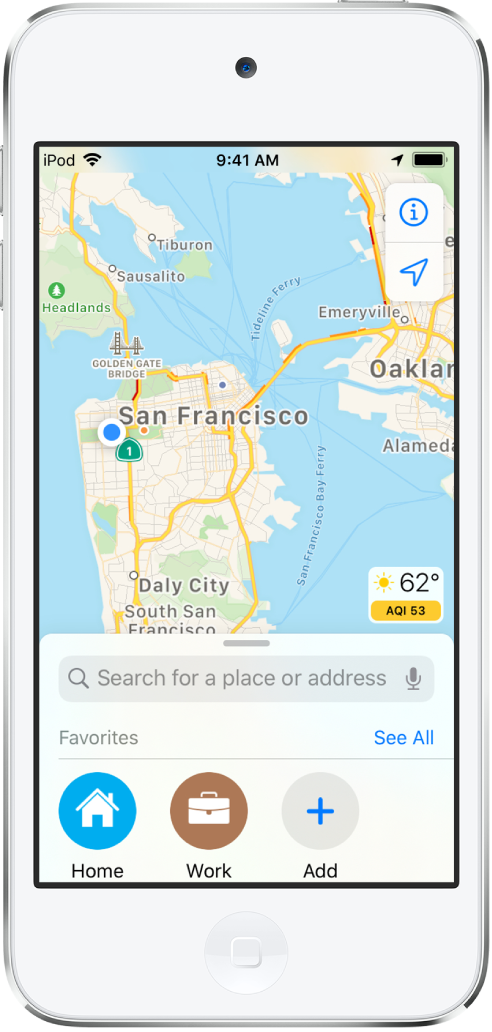
Προσθήκη μέρους στα αγαπημένα σας
Σαρώστε προς τα πάνω από το πάνω μέρος της κάρτας αναζήτησης για εμφάνιση των Αγαπημένων.
Αγγίξτε το
 στη δεξιά πλευρά της γραμμής.
στη δεξιά πλευρά της γραμμής.Αν δεν βλέπετε το
 , αγγίξτε τη γραμμή Αγαπημένων προς τα αριστερά.
, αγγίξτε τη γραμμή Αγαπημένων προς τα αριστερά.Κάντε ένα από τα ακόλουθα:
Επιλέξτε μια πρόταση κάτω από το πεδίο αναζήτησης.
Εισαγάγετε ένα μέρος ή μια διεύθυνση στο πεδίο αναζήτησης και μετά επιλέξτε ένα αποτέλεσμα αναζήτησης.
Για να μετονομάσετε ένα αγαπημένο, αγγίξτε τον τίτλο και μετά εισαγάγετε ένα νέο όνομα.
Αγγίξτε «Τέλος».
Μπορείτε επίσης να αγγίξετε μια τοποθεσία στον χάρτη ή να επιλέξετε ένα στοιχείο στη λίστα των αποτελεσμάτων αναζήτησης, και μετά να αγγίξετε «Προσθήκη στα Αγαπημένα» (στο κάτω μέρος της κάρτας πληροφοριών).
Προσθήκη στάσης στα αγαπημένα σας
Βρείτε μια διαδρομή συγκοινωνίας και μετά αγγίξτε «Έναρξη».
Αγγίξτε στάση ή σταθμό ΜΜΜ.
Κάντε κύλιση στο κάτω μέρος της κάρτας πληροφοριών, αγγίξτε «Προσθήκη στα Αγαπημένα», και μετά αγγίξτε το
 .
.
Η προσθήκη μιας γραμμής συγκοινωνίας στα αγαπημένα σας την προσθέτει επίσης στο widget «ΜΜΜ» στην προβολή «Σήμερα». Μπορείτε να χρησιμοποιήσετε το widget για γρήγορο έλεγχο της λειτουργικής κατάστασης της γραμμής. (Δείτε Προσθήκη και οργάνωση widget προβολής «Σήμερα».)
Γρήγορη εύρεση των αγαπημένων σας
Σαρώστε προς τα πάνω από το πάνω μέρος της κάρτας αναζήτησης για εμφάνιση αρκετών αγαπημένων.
Για να δείτε περισσότερα, σαρώστε προς τα αριστερά τη σειρά των αγαπημένων, ή αγγίξτε «Εμφάνιση όλων» πάνω από τη σειρά.
Επεξεργασία αγαπημένου
Σαρώστε προς τα πάνω από το πάνω μέρος της κάρτας αναζήτησης για εμφάνιση των Αγαπημένων, και μετά αγγίξτε «Εμφάνιση όλων» πάνω από τη σειρά των αγαπημένων.
Αγγίξτε το
 δίπλα στο αγαπημένο.
δίπλα στο αγαπημένο.Ανάλογα με την τοποθεσία. ενδέχεται να μπορείτε να πραγματοποιήσετε τις ακόλουθες αλλαγές:
Μετονομασία του αγαπημένου: Αγγίξτε τον τίτλο και μετά εισαγάγετε ένα νέο όνομα.
Αλλαγή της διεύθυνσης: Αγγίξτε τη διεύθυνση, και μετά αγγίξτε «Άνοιγμα κάρτας επαφής».
Προσαρμογή της τοποθεσίας στον χάρτη: Αγγίξτε «Βελτίωση τοποθεσίας» στον χάρτη.
Αλλαγή της ετικέτας: Πληκτρολογήστε ένα όνομα ετικέτας.
Διαγραφή της τοποθεσίας από τη λίστα αγαπημένων σας: Αγγίξτε «Αφαίρεση Αγαπημένου».
Αγγίξτε «Τέλος».
Διαγραφή ενός μέρους από τα αγαπημένα σας
Σαρώστε προς τα πάνω από το πάνω μέρος της κάρτας αναζήτησης για εμφάνιση των Αγαπημένων, αγγίξτε «Εμφάνιση όλων» πάνω από τη σειρά των αγαπημένων, και μετά σαρώστε το στοιχείο προς τα αριστερά.